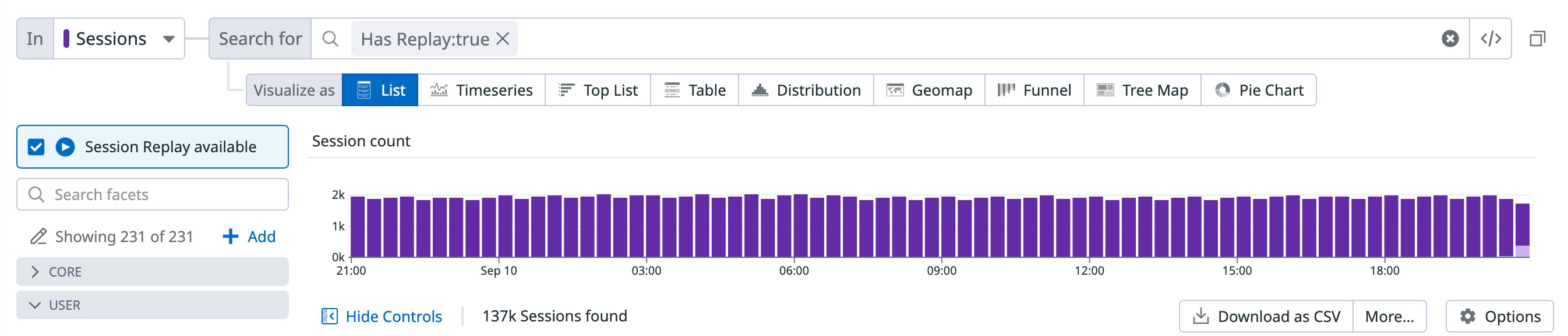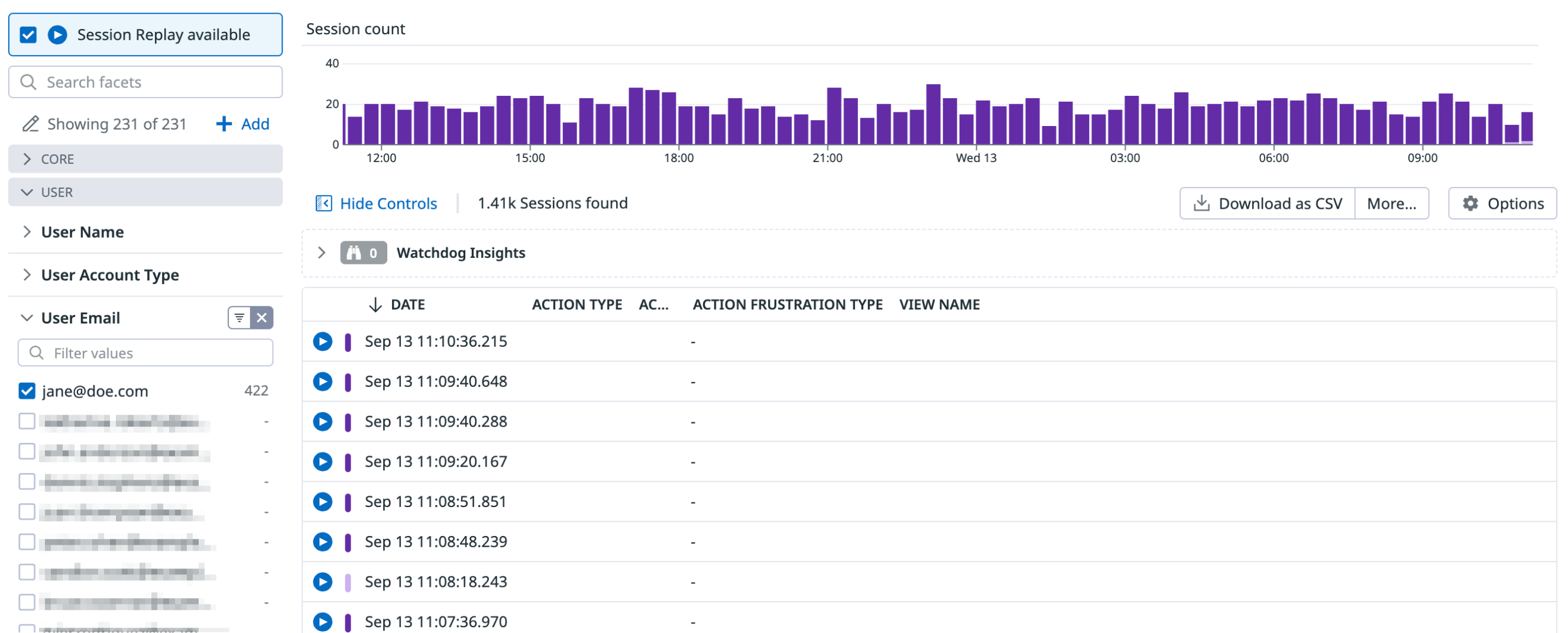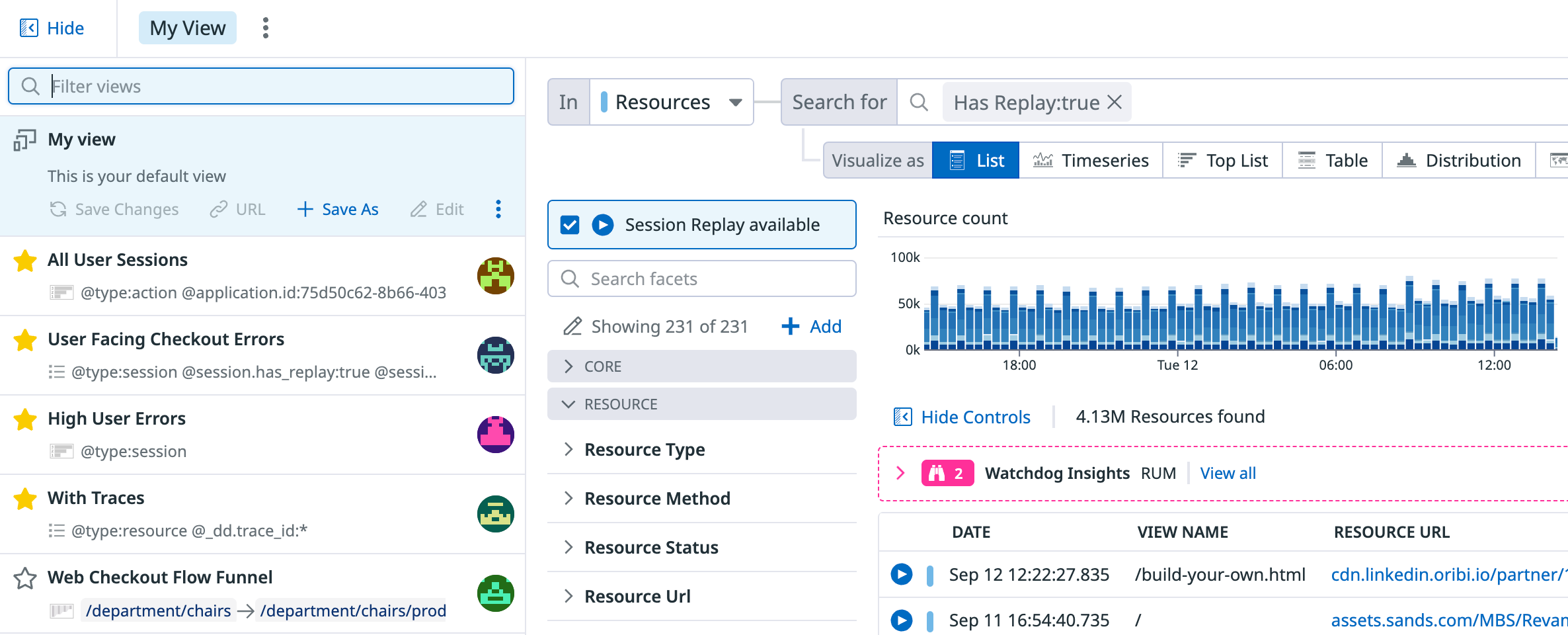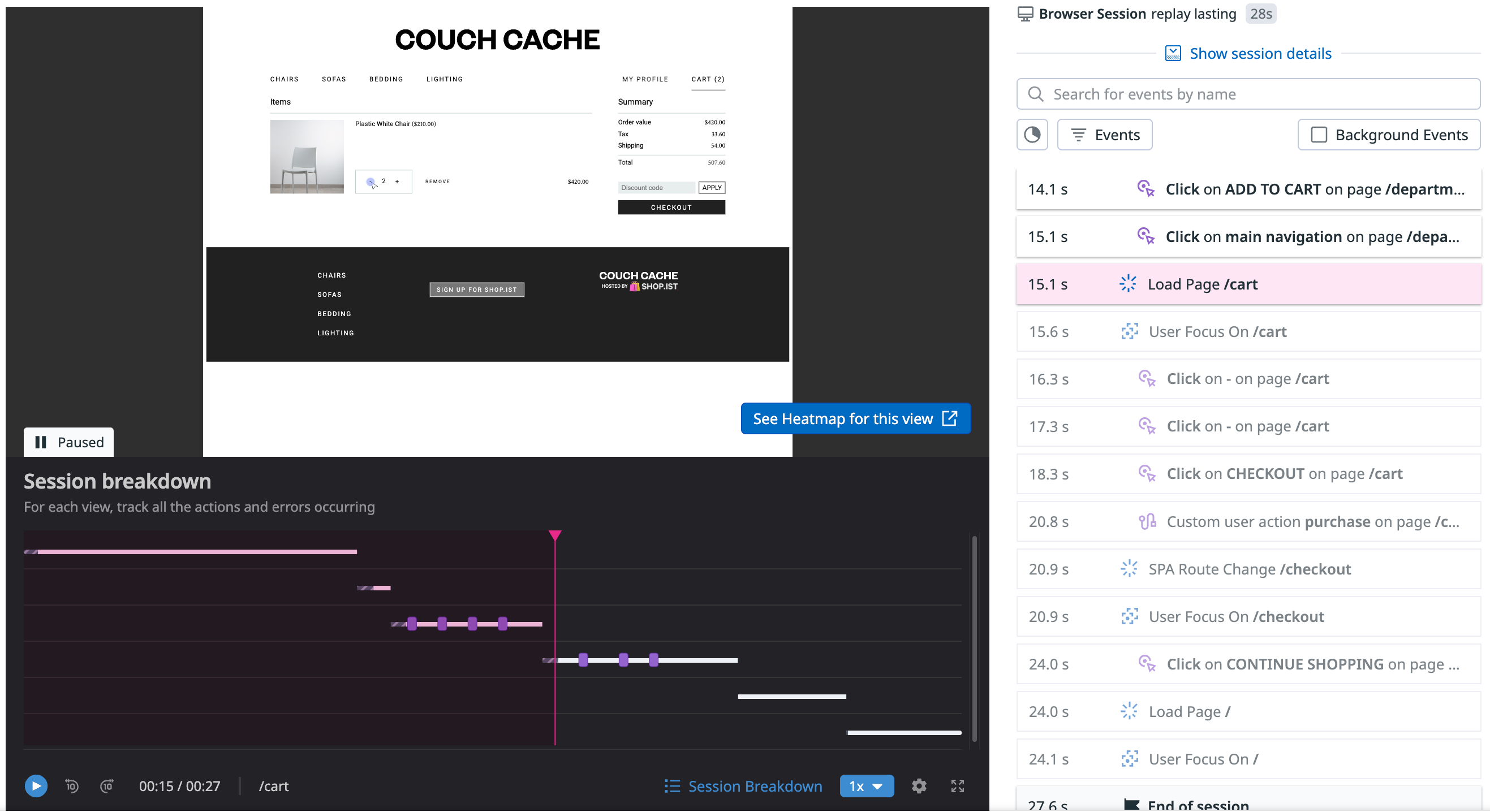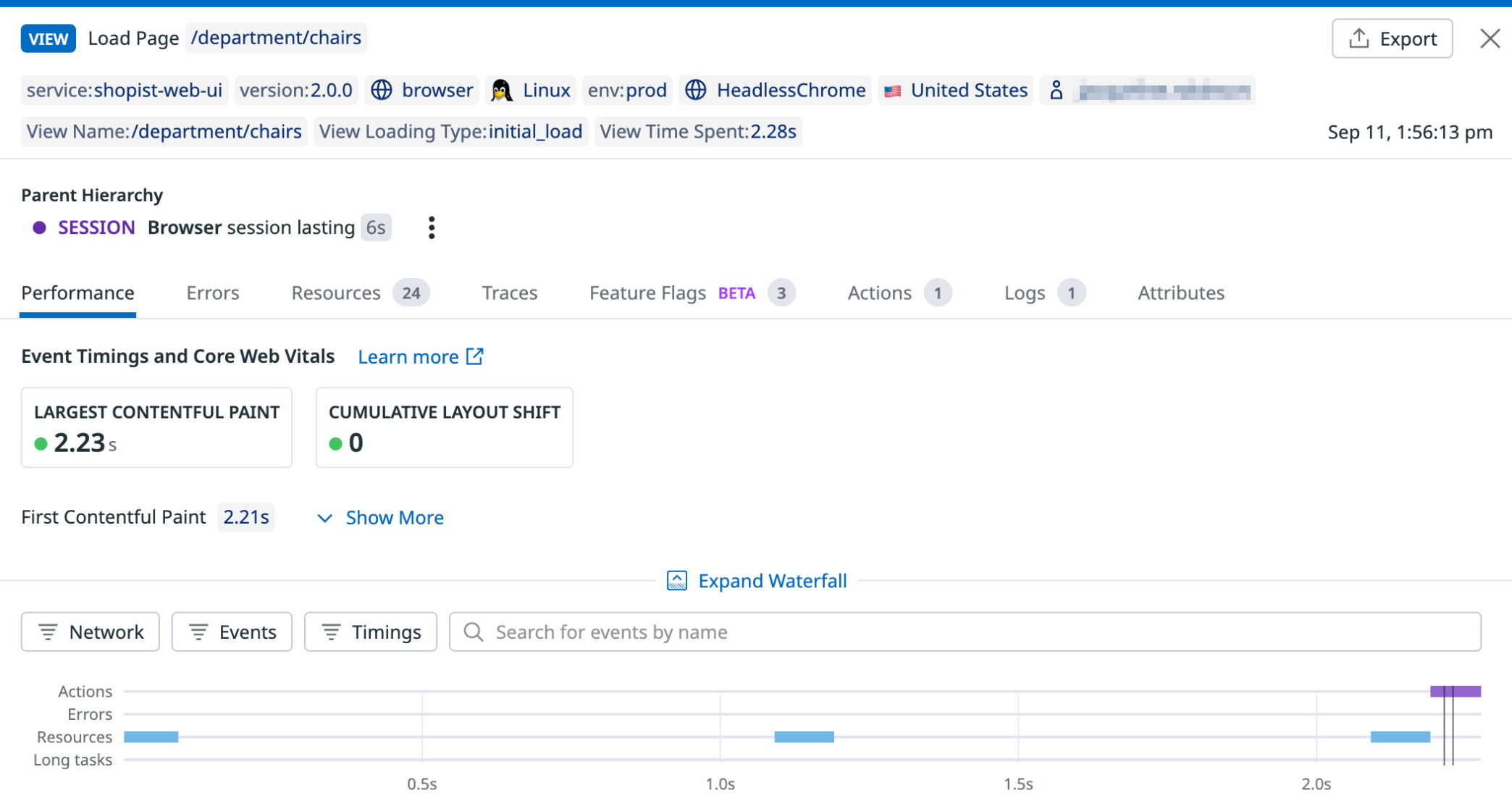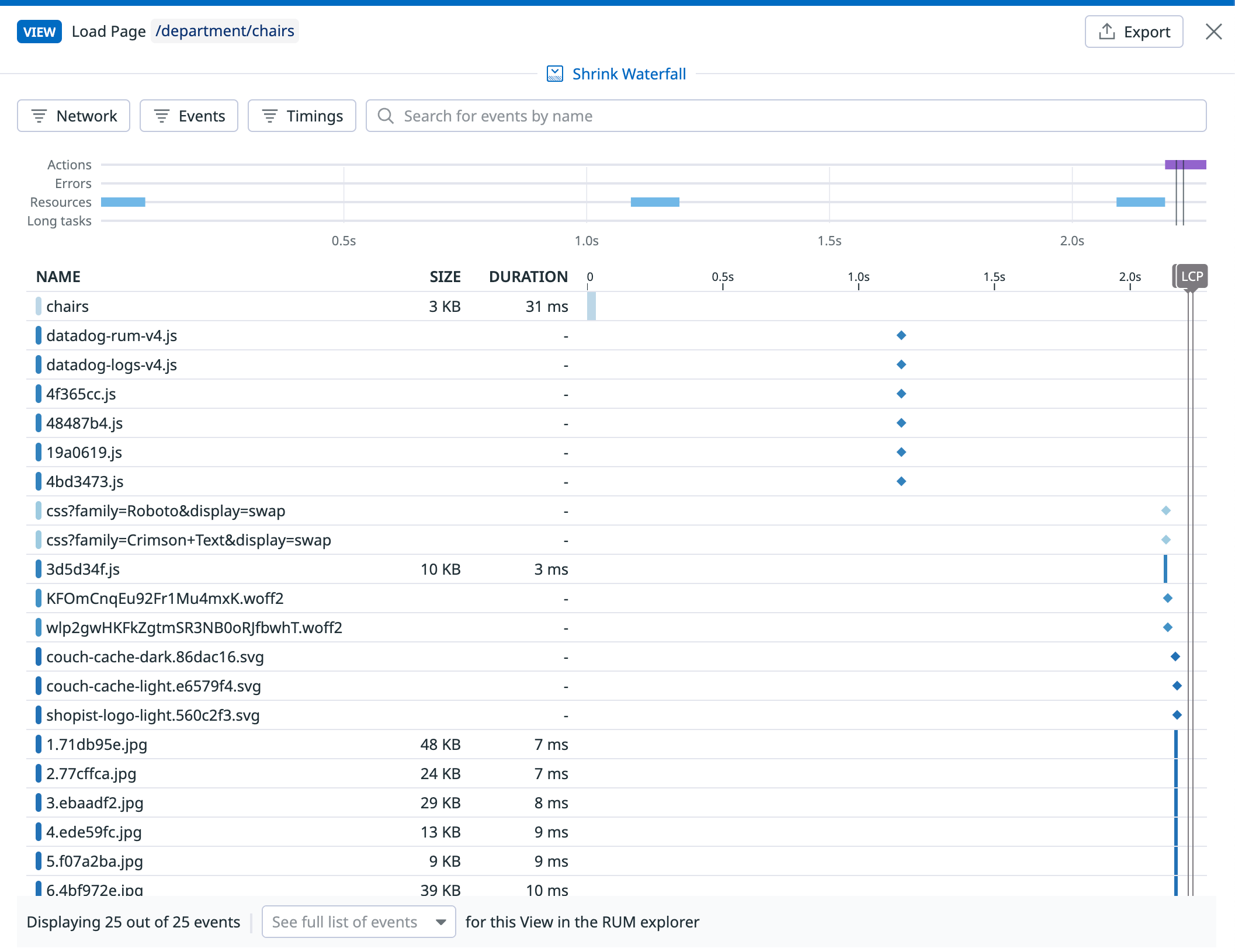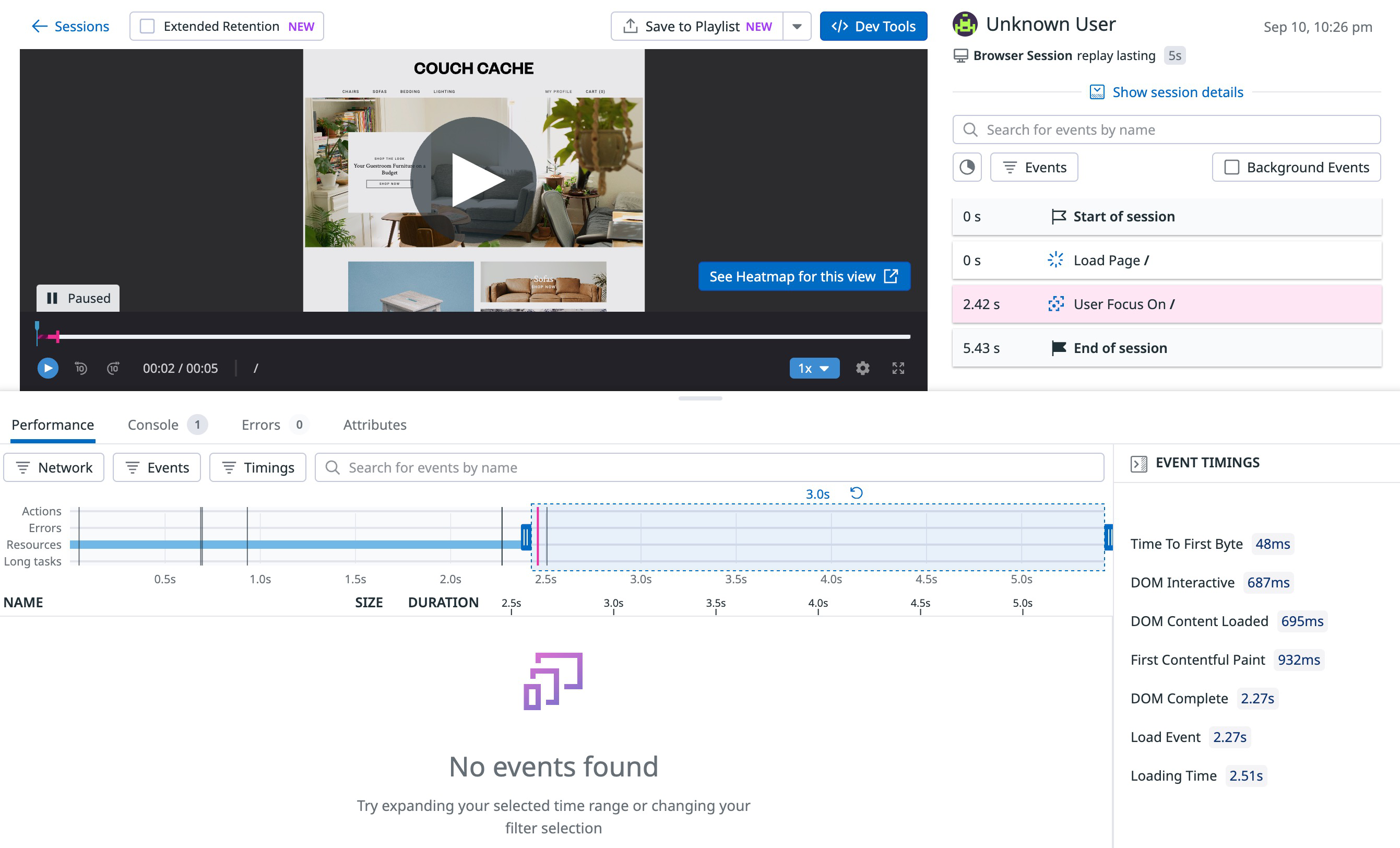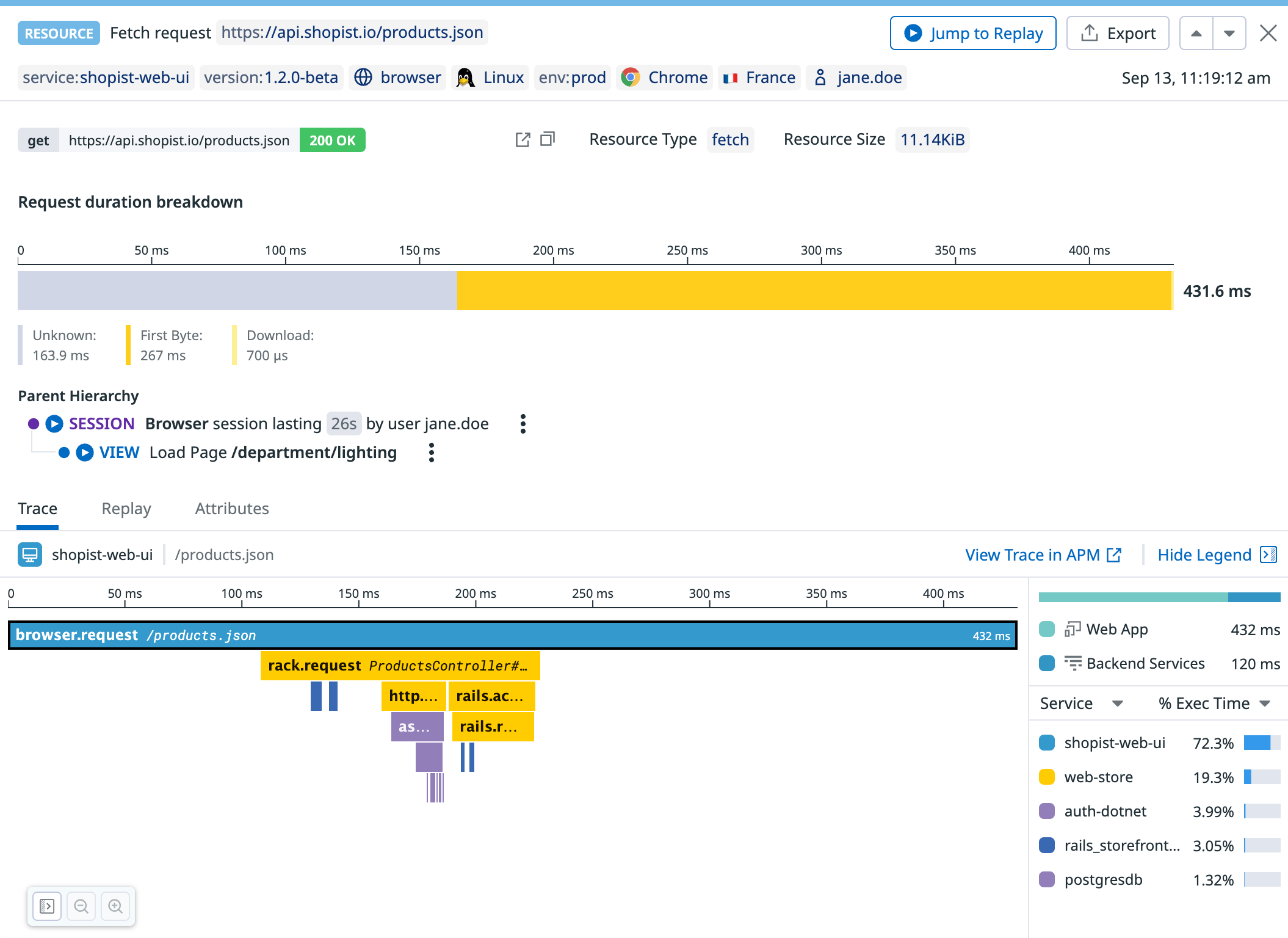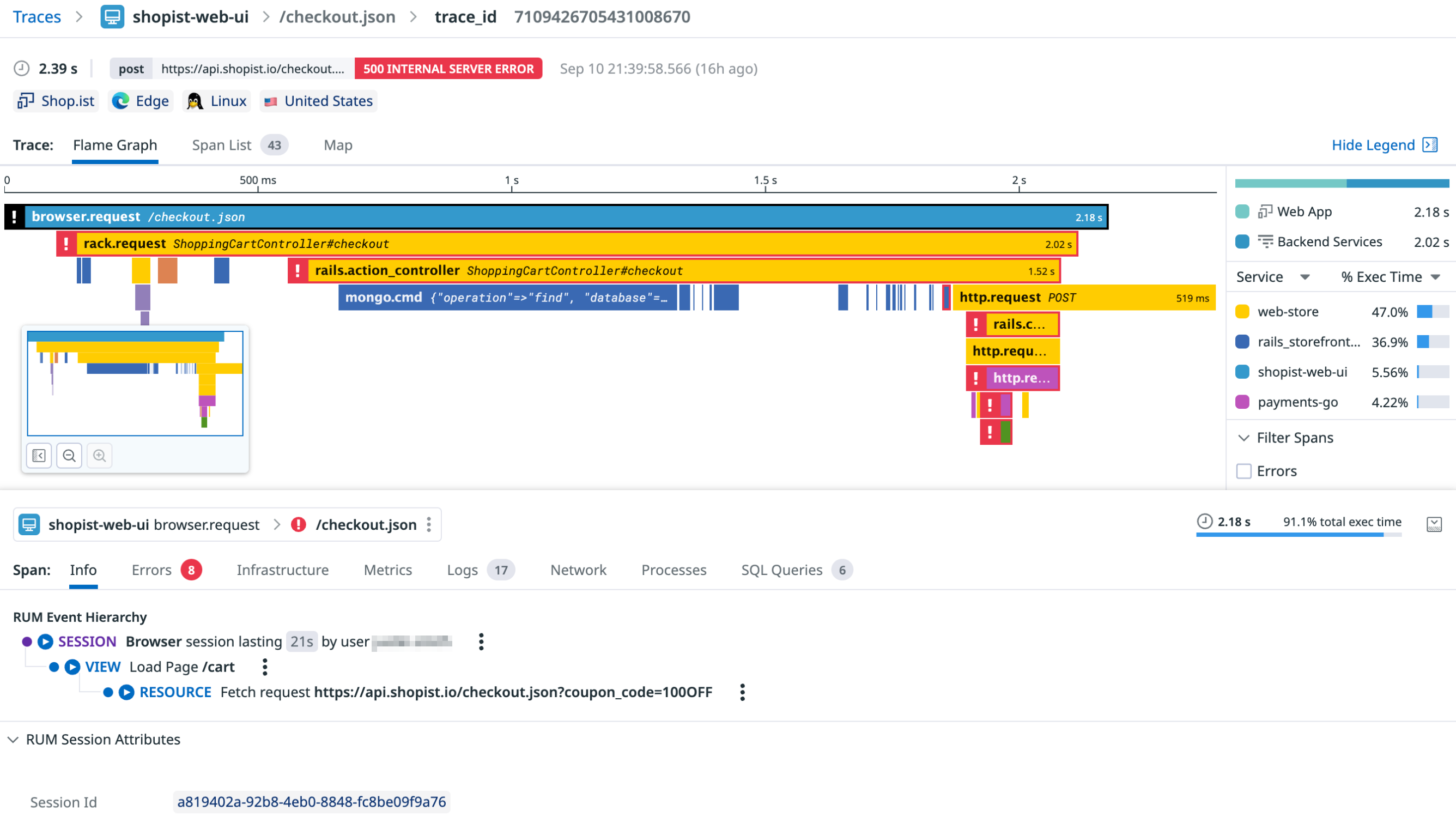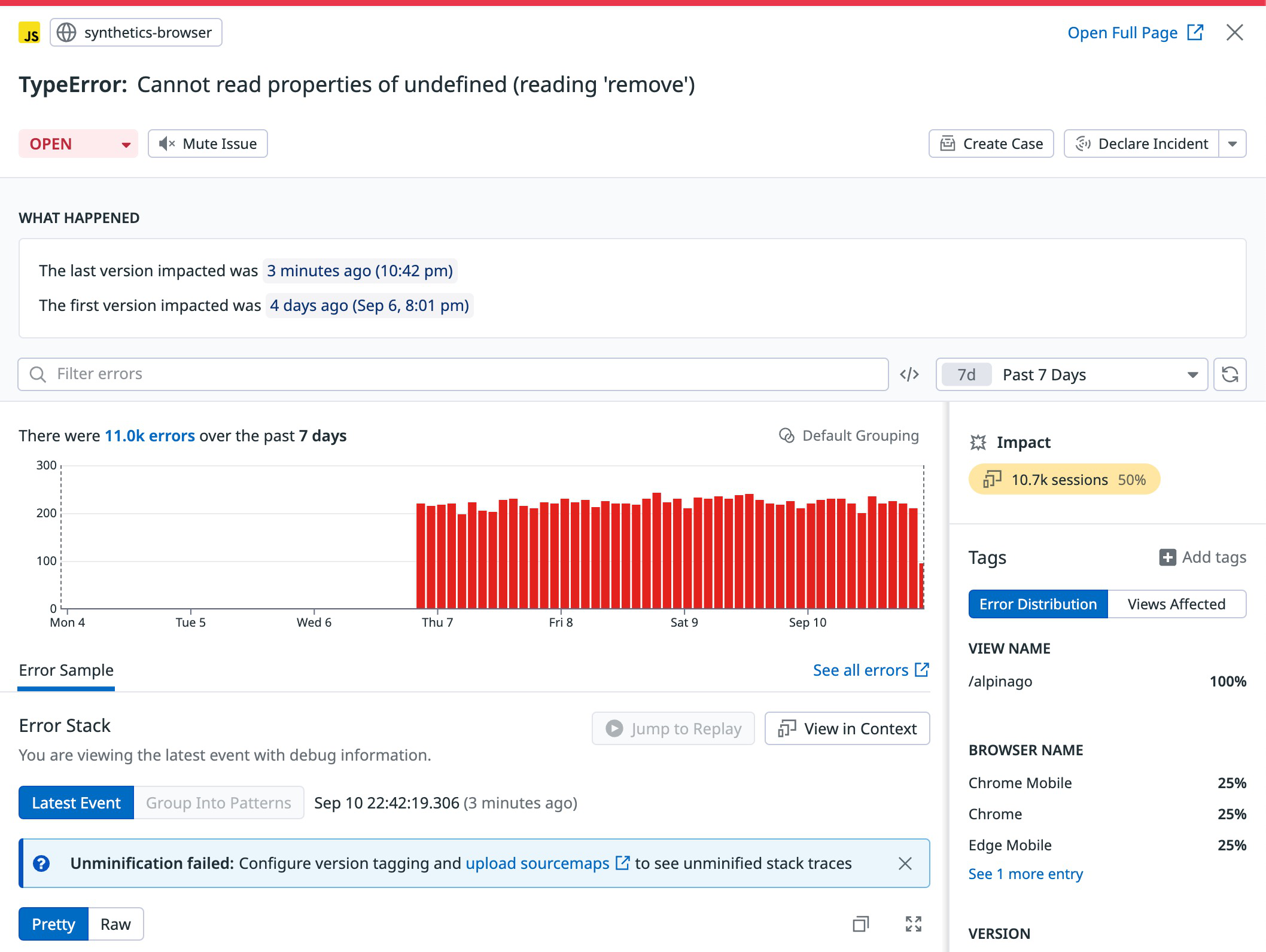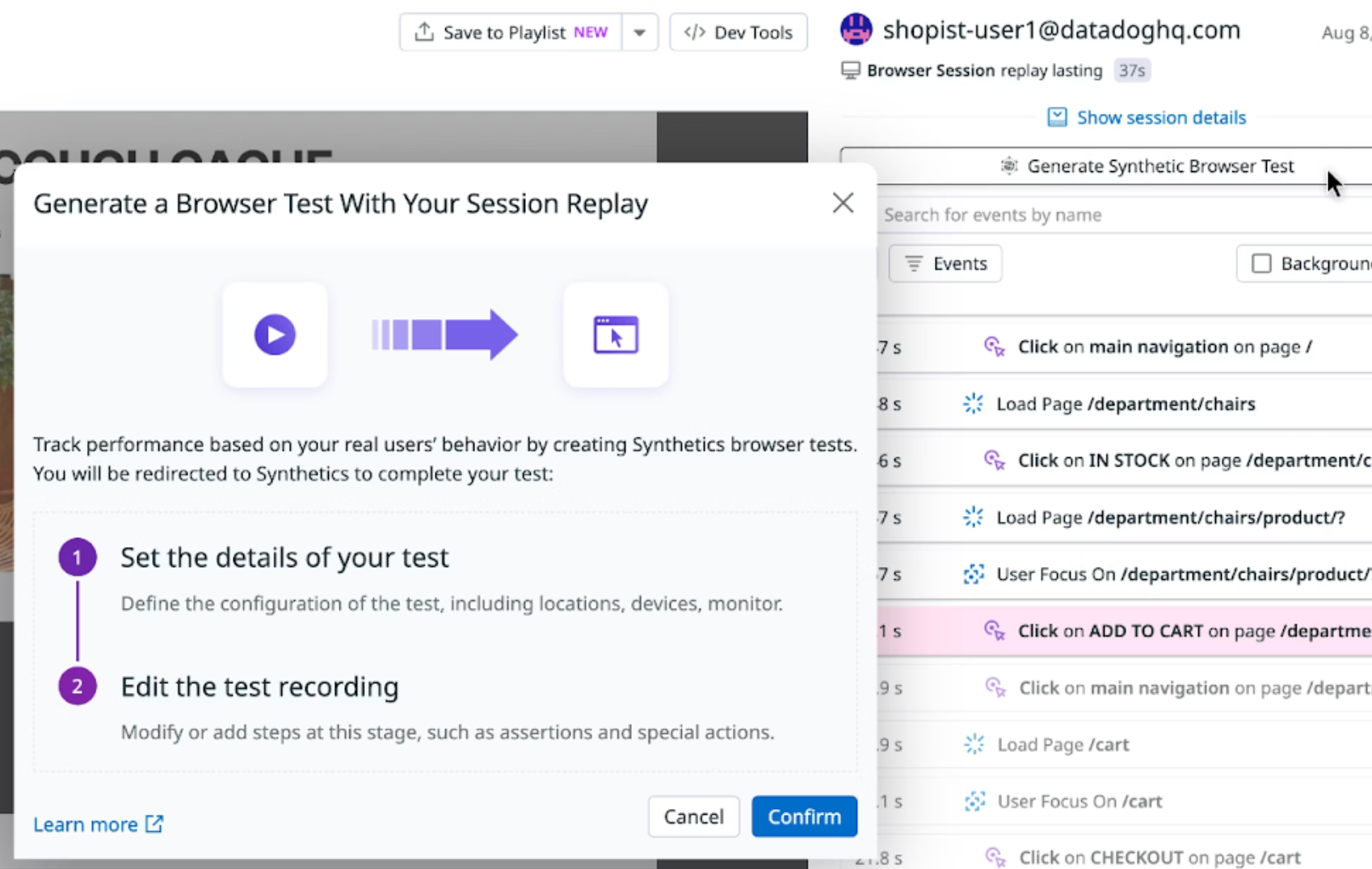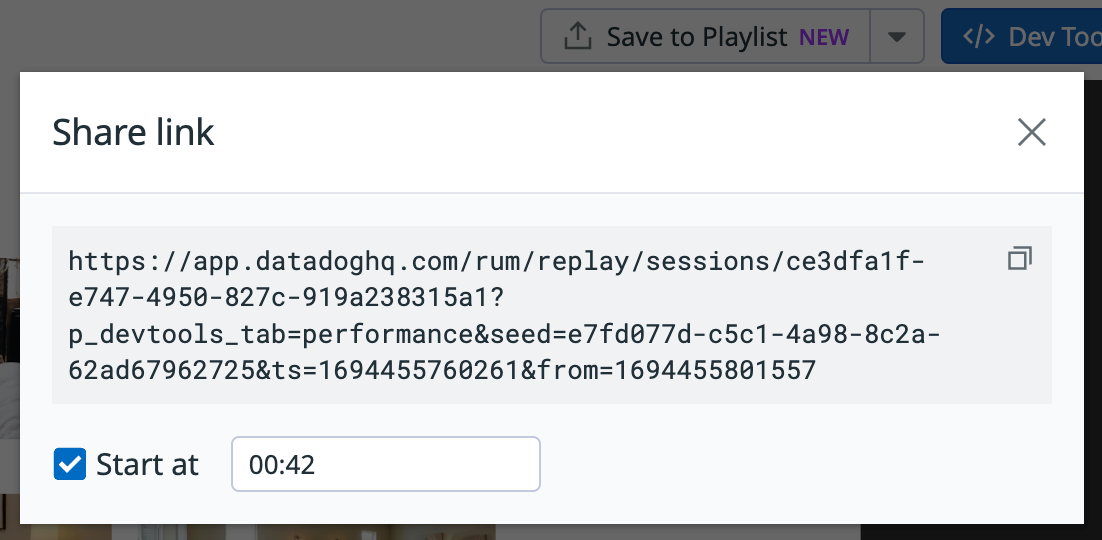- Esenciales
- Empezando
- Datadog
- Sitio web de Datadog
- DevSecOps
- Serverless para Lambda AWS
- Agent
- Integraciones
- Contenedores
- Dashboards
- Monitores
- Logs
- Rastreo de APM
- Generador de perfiles
- Etiquetas (tags)
- API
- Catálogo de servicios
- Session Replay
- Continuous Testing
- Monitorización Synthetic
- Gestión de incidencias
- Monitorización de bases de datos
- Cloud Security Management
- Cloud SIEM
- Application Security Management
- Workflow Automation
- CI Visibility
- Test Visibility
- Intelligent Test Runner
- Análisis de código
- Centro de aprendizaje
- Compatibilidad
- Glosario
- Atributos estándar
- Guías
- Agent
- Uso básico del Agent
- Arquitectura
- IoT
- Plataformas compatibles
- Recopilación de logs
- Configuración
- Configuración remota
- Automatización de flotas
- Actualizar el Agent
- Solucionar problemas
- Detección de nombres de host en contenedores
- Modo de depuración
- Flare del Agent
- Estado del check del Agent
- Problemas de NTP
- Problemas de permisos
- Problemas de integraciones
- Problemas del sitio
- Problemas de Autodiscovery
- Problemas de contenedores de Windows
- Configuración del tiempo de ejecución del Agent
- Consumo elevado de memoria o CPU
- Guías
- Seguridad de datos
- Integraciones
- OpenTelemetry
- Desarrolladores
- Autorización
- DogStatsD
- Checks personalizados
- Integraciones
- Crear una integración basada en el Agent
- Crear una integración API
- Crear un pipeline de logs
- Referencia de activos de integración
- Crear una oferta de mercado
- Crear un cuadro
- Crear un dashboard de integración
- Crear un monitor recomendado
- Crear una regla de detección Cloud SIEM
- OAuth para integraciones
- Instalar la herramienta de desarrollo de integraciones del Agente
- Checks de servicio
- Complementos de IDE
- Comunidad
- Guías
- API
- Aplicación móvil de Datadog
- CoScreen
- Cloudcraft
- En la aplicación
- Dashboards
- Notebooks
- Editor DDSQL
- Hojas
- Monitores y alertas
- Infraestructura
- Métricas
- Watchdog
- Bits AI
- Catálogo de servicios
- Catálogo de APIs
- Error Tracking
- Gestión de servicios
- Objetivos de nivel de servicio (SLOs)
- Gestión de incidentes
- De guardia
- Gestión de eventos
- Gestión de casos
- Workflow Automation
- App Builder
- Infraestructura
- Universal Service Monitoring
- Contenedores
- Serverless
- Monitorización de red
- Coste de la nube
- Rendimiento de las aplicaciones
- APM
- Términos y conceptos de APM
- Instrumentación de aplicación
- Recopilación de métricas de APM
- Configuración de pipelines de trazas
- Correlacionar trazas (traces) y otros datos de telemetría
- Trace Explorer
- Observabilidad del servicio
- Instrumentación dinámica
- Error Tracking
- Seguridad de los datos
- Guías
- Solucionar problemas
- Continuous Profiler
- Database Monitoring
- Gastos generales de integración del Agent
- Arquitecturas de configuración
- Configuración de Postgres
- Configuración de MySQL
- Configuración de SQL Server
- Configuración de Oracle
- Configuración de MongoDB
- Conexión de DBM y trazas
- Datos recopilados
- Explorar hosts de bases de datos
- Explorar métricas de consultas
- Explorar ejemplos de consulta
- Solucionar problemas
- Guías
- Data Streams Monitoring
- Data Jobs Monitoring
- Experiencia digital
- Real User Monitoring
- Monitorización del navegador
- Configuración
- Configuración avanzada
- Datos recopilados
- Monitorización del rendimiento de páginas
- Monitorización de signos vitales de rendimiento
- Monitorización del rendimiento de recursos
- Recopilación de errores del navegador
- Rastrear las acciones de los usuarios
- Señales de frustración
- Error Tracking
- Solucionar problemas
- Monitorización de móviles y TV
- Plataforma
- Session Replay
- Exploración de datos de RUM
- Feature Flag Tracking
- Error Tracking
- Guías
- Seguridad de los datos
- Monitorización del navegador
- Análisis de productos
- Pruebas y monitorización de Synthetics
- Continuous Testing
- Entrega de software
- CI Visibility
- CD Visibility
- Test Visibility
- Configuración
- Tests en contenedores
- Búsqueda y gestión
- Explorador
- Monitores
- Flujos de trabajo de desarrolladores
- Cobertura de código
- Instrumentar tests de navegador con RUM
- Instrumentar tests de Swift con RUM
- Detección temprana de defectos
- Reintentos automáticos de tests
- Correlacionar logs y tests
- Guías
- Solucionar problemas
- Intelligent Test Runner
- Code Analysis
- Quality Gates
- Métricas de DORA
- Seguridad
- Información general de seguridad
- Cloud SIEM
- Cloud Security Management
- Application Security Management
- Observabilidad de la IA
- Log Management
- Observability Pipelines
- Gestión de logs
- Administración
- Gestión de cuentas
- Seguridad de los datos
- Sensitive Data Scanner
- Ayuda
Empezando con Session Replay
Información general
Session Replay es una herramienta visual que recrea las sesiones de usuario de tus aplicaciones para ofrecerte una visión detallada, similar a la de vídeo, de cómo interactúan realmente los clientes con tu producto. Session Replay complementa los datos cuantitativos tradicionales —como los recuentos de clics, las tasas de rebote y las métricas de páginas vistadas— con un contexto de calidad para analizar mejor las acciones de tus usuarios.
Esta página te guiará por los primeros pasos con Session Replay en Datadog. Si aún no lo has hecho, crea una cuenta en Datadog .
Configurar Session Replays
Session Replay está disponible para aplicaciones de navegador y aplicaciones móviles. Los ejemplos de esta guía muestran el uso de Session Replay con una aplicación de navegador.
Para empezar a recopilar datos para Session Replay:
- Configura Monitorización del navegador de RUM de Datadog creando una aplicación RUM [asegúrate de activar la opción Session Replay Enabled (Session Replay habilitada) para acceder a las grabaciones de la repetición].
- Genera un Client Token (Token de cliente).
- Inicia el SDK del navegador de RUM insertando el código de configuración generado al crear la aplicación RUM en la fuente de tu aplicación.
Hasta que Datadog empiece a recibir datos, tu aplicación aparecerá como pending en la página Aplicaciones de RUM.
Para obtener instrucciones más detalladas sobre la recopilación de datos de Session Replay, sigue la Documentación de configuración de RUM para tu aplicación. Para configurar Session Replay en aplicaciones móviles, consulta Session Replay para móvil.
Buscar Session Replays concretas
Una vez que estés recopilando datos de Session Replay, ve al Explorador de RUM y selecciona Session Replay available (Session Replay disponible) para ver todas las sesiones con una repetición adjunta. Puedes visualizar estos datos como List (Lista), Timeseries (Cronologías) u otro formato.
Supongamos que te han informado de que un cliente ha tenido problemas con tu aplicación en un dispositivo móvil. Puedes filtrar sesiones utilizando facetas. En este caso, filtrar por faceta es útil para buscar información específica, como un usuario o un tipo de dispositivo concretos.
Es probable que hayas creado una Vista guardada que te muestra todas las sesiones que contienen un error específico que genera tu aplicación. Abrir esta vista es útil cuando sabes dónde está el problema y quieres ver repeticiones de sesiones de usuarios donde se ha producido.
Examinar el recorrido del usuario
La repetición de la sesión se muestra en formato de vídeo a la izquierda, con las herramientas de navegación estándar. Inicia la repetición desde el principio haciendo clic en play y observa todo lo que hizo un usuario en particular.
El User Journey (Recorrido del usuario) es una cronología de eventos que se muestra en la parte derecha de la página. Puedes navegar a cualquier momento del recorrido del usuario haciendo clic en un evento en la lista. También puedes llevar un control de todas las acciones y errores que se producen en cada vista haciendo clic en Session Breakdown (Desglose de la sesión).
Selecciona Events (Eventos) para filtrar la lista del recorrido del usuario por los siguientes tipos de evento:
- View (Vista)
- Action (Acción)
- Error (Error)
- Frustration Signal (Señal de frustración)
Al pasar el ratón por encima de un momento determinado o de una vista del recorrido del usuario, selecciona Detalles (Detalles) para examinar Core Web Vitals y otra información pertinente sin salir de la repetición.
En la página de detalles, puedes ampliar la vista en cascada para obtener información más exhaustiva.
Solución de problemas mediante herramientas de desarrollo
Abre las herramientas de desarrollo del navegador de Session Replay para explorar el rendimiento de tu aplicación, la consola de logs, los errores y los atributos de la aplicación o del usuario asociados a la repetición actual.
Pasar a datos correlacionados
Session Replay se integra con métricas, trazas y logs de tu aplicación para ofrecerte un contexto útil para la depuración de problemas. El uso de APM y el rastreo de errores junto con Session Replay te permite investigar el origen de los problemas de cara al usuario, independientemente de dónde se originen en tu stack.
Investigación del rendimiento de las solicitudes con trazas de APM
Las trazas de APM combinadas con una Session Reply te dan una visión completa de los problemas de frontend y backend, y te permiten ver cómo el código y la infraestructura están afectando a tu experiencia de usuario. Disponer de trazas de stack completas puede ser de utilidad cuando no tienes claro si un error se está produciendo en el frontend o en el backend de tu aplicación.
Selecciona una repetición con trazas para ver la solicitud del navegador, así como todas las dependencias de backend y servicios a los que se recurre para responder a la solicitud en una página específica.
Selecciona View Trace in APM (Ver traza en APM) para ver información más detallada, incluidos los errores y logs asociados a la traza.
Investigación con el rastreo de errores
El rastreo de errores es útil para depurar problemas y llegar a la raíz del problema. Puedes recibir alertas cuando se produce un error, ver la línea exacta de código que lo ha provocado y pivotar para ver la sesión de usuario en la que se ha producido el error.
En la pestaña Errors (Errores), selecciona un error para ver el mensaje y la hora en la que se produjo. Haz clic en Issue in error tracking (Problema en el rastreo de errores) para ver más detalles y atributos asociados a la sesión.
¿Qué toca hacer ahora?
Crear tests Synthetic de navegador a partir de Session Replays
Puedes crear un tests Synthetic de navegador a partir de la secuencia exacta de pasos que siguieron tus usuarios en una Session Replay. Datadog ejecuta tests Synthetic en una programación automatizada que tú defines para simular el comportamiento del usuario. Esto te informa de las pruebas que fallan sin que tus usuarios tengan que volver a toparse con el problema.
Para registrar una Session Reply en un tests Synthetic de navegador, haz clic en Generate Synthetic Browser Test (Generar test Synthetic de navegador) encima de la cronología del evento.
Para obtener más información sobre la gestión, ejecución e interpretación de los resultados de los tests, lee Tests Synthetic de navegador.
Compartir con tu equipo
Puedes compartir la repetición con tu equipo seleccionando el menú desplegable Share (Compartir) en la parte superior de la página. Puedes iniciar la repetición en un momento específico para dirigir la atención de tu equipo a un momento y una vista concretos de la repetición.